В сегодняшней статье об устранении неполадок рассказывается о проблеме с Galaxy S9 во время звонков. Происходит то, что после соединения вызова существует 10-секундная задержка, что делает невозможным слышать звук в течение этого периода. Ниже описаны действия по устранению неполадок, которые вы можете предпринять для решения этой проблемы.
Прежде чем мы продолжим, мы хотим напомнить вам, что если вы ищете решение для вашей собственной проблемы #Android, вы можете связаться с нами по ссылке, приведенной внизу этой страницы. При описании вашей проблемы, пожалуйста, будьте максимально подробны, чтобы мы могли легко найти подходящее решение. Если вы можете, пожалуйста, включите точные сообщения об ошибках, которые вы получаете, чтобы дать нам представление, с чего начать. Если вы уже предприняли некоторые шаги по устранению неполадок, прежде чем написать нам, обязательно укажите их, чтобы мы могли пропустить их в наших ответах.
Проблема: у Galaxy S9 нет звука во время звонков
У меня Samsung Galaxy S9. Недавно у меня возникла проблема при совершении и приеме телефонных звонков. То, что происходит, когда я отвечаю или звоню, и человек поднимает трубку, уходит около 10 секунд, когда ничего не слышно. Я говорю привет как 3 раза, прежде чем услышу другого человека. Они не слышат меня и в это время.
Телефон сбрасывает звонки (входящие или исходящие вызовы): РЕШЕНИЕ
Кроме того, после совершения вызова я слышу тональный сигнал, похожий на звонок после совершения вызова, который отделен от фактического звонка. Как будто кто-то еще получает уведомление, я звоню и даю ему время, чтобы ответить. Очень странно. Любая помощь будет полезна! Когда я проверял свою версию, он говорит, что Android 8.0.0.
Решение . Всегда ли была задержка при совершении или получении вызова с момента получения вами телефона или использования текущих голосовых услуг в вашей сети? Хотя 10-секундная задержка может быть ненормальной для большинства вызовов в других сетях, она вполне может подойти вам. Прежде чем делать что-либо радикальное на своем устройстве, мы рекомендуем вам проверить наши вопросы выше, чтобы не тратить время на устранение неполадок. Могут быть уникальные факторы, которые вызывают проблему, что не обязательно означает, что происходит что-то плохое.
Если ситуация не уникальна для вашего оператора, и он скажет, что это определенно не нормально, тогда вы должны рассмотреть вопрос об устранении неполадок вашего устройства. Ниже приведены шаги, которые вы можете попробовать.
Очистить раздел кеша
Android может столкнуться с проблемами, если его системный кэш поврежден. Чтобы гарантировать, что системный кеш на вашем Galaxy S9 находится в отличной форме, мы рекомендуем вам очистить раздел кеша перед выполнением остальной части устранения неполадок ниже. Выполните следующие действия, чтобы очистить раздел кэша:
- Выключите устройство.
- Нажмите и удерживайте клавишу увеличения громкости и клавишу Bixby, затем нажмите и удерживайте клавишу питания.
- Когда отобразится зеленый логотип Android, отпустите все клавиши («Установка обновления системы» будет отображаться в течение 30–60 секунд, прежде чем отобразятся пункты меню восстановления системы Android).
- Нажмите клавишу уменьшения громкости несколько раз, чтобы выделить «очистить раздел кэша».
- Нажмите кнопку питания, чтобы выбрать.
- Нажимайте клавишу уменьшения громкости, пока не будет выделено «да», и нажмите кнопку питания.
- Когда раздел очистки кеша завершен, подсвечивается «Перезагрузить систему сейчас».
- Нажмите клавишу питания, чтобы перезагрузить устройство.
Принудительная перезагрузка
Множество проблем связано с временными ошибками. Эти типы ошибок могут возникать, если устройство остается работать в течение продолжительных периодов времени. Если вы еще этого не сделали, мы рекомендуем вам попытаться смоделировать эффект «отсоединения аккумулятора», чтобы устранить любую временную ошибку, которая может вызывать проблему. Вот как это сделать:
- Нажмите и удерживайте кнопки питания + уменьшения громкости в течение примерно 10 секунд или до тех пор, пока устройство не отключится. Подождите несколько секунд, пока не появится экран режима техобслуживания.
- На экране Maintenance Boot Mode выберите Normal Boot. Вы можете использовать кнопки регулировки громкости для переключения между доступными опциями и нижнюю левую кнопку (под кнопками регулировки громкости) для выбора. Подождите до 90 секунд для завершения сброса.
Установить обновления
Один из способов уменьшить вероятность ошибок, связанных с разработкой и исправлением известных, о которых сообщалось, — установка обновлений. Чтобы убедиться, что приложения и Android работают в их последней версии, не требуется особых усилий, поскольку на вашем Note9 настроена загрузка обновлений приложений. Для обновлений Android, если вы находитесь в домашней сети, удобны любые обновления для оператора связи или Android, поскольку вы будете получать уведомления о них, когда они станут доступны. Все, что вам нужно сделать, это нажать на несколько кнопок, чтобы подтвердить загрузку обновлений приложения и системы.
Приложение Google Play Store настроено на автоматическую загрузку обновлений приложения. Если вы изменяли это поведение в прошлом, вам следует периодически проверять наличие обновлений приложения.
Очистить кэш приложения телефона
Если вы использовали одно и то же приложение для телефона с тех пор, как обнаружили проблему, возможно, с ней возникла проблема. Первое, что вы хотите сделать с приложением, это посмотреть, есть ли у него проблемы с кешем. Выполните следующие действия, чтобы очистить кэш:
- На главном экране проведите пальцем вверх по пустому месту, чтобы открыть панель приложений.
- Нажмите Настройки.
- Нажмите Приложения.
- Нажмите значок 3 точки (в правом верхнем углу)
- Нажмите Показать системные приложения, чтобы отобразить предустановленные приложения.
- Найдите и коснитесь соответствующего приложения.
- Нажмите Хранение.
- Нажмите Очистить кэш.
- Нажмите ОК.
- Перезагрузите устройство и проверьте наличие проблемы.
Очистить данные приложения телефона
Если после очистки кэша приложения «Телефон» не будет положительного эффекта, то следующее, что вам нужно, это убедиться, что данные приложения также очищены. Это вернет приложение в заводскую версию. Это также удалит все журналы вызовов или историю.
- На главном экране проведите пальцем вверх по пустому месту, чтобы открыть панель приложений.
- Нажмите Настройки.
- Нажмите Приложения.
- Нажмите значок 3 точки (в правом верхнем углу)
- Нажмите Показать системные приложения, чтобы отобразить предустановленные приложения.
- Найдите и коснитесь соответствующего приложения.
- Нажмите Хранение.
- Нажмите Очистить данные.
- Нажмите ОК.
- Перезагрузите устройство и проверьте наличие проблемы.
Сделай звонок в безопасном режиме
Если есть стороннее приложение, которое мешает работе Android и напрямую влияет на ваши звонки, следующий шаг для вас — перезапустить устройство в безопасном режиме. В этом режиме все приложения, которые вы загрузили после настройки телефона, также называемые в этой статье сторонними приложениями, будут приостановлены. Это означает, что им не разрешат бежать.
Если в этом режиме работают только предустановленные приложения, вы можете попытаться сделать вызов и сделать свои наблюдения. Если проблем, которые вы поднимаете здесь, не существует в безопасном режиме, это указывает на то, что причиной является одно из ваших сторонних приложений. Ниже приведены инструкции по перезапуску устройства в безопасном режиме.
- Выключите устройство.
- Нажмите и удерживайте кнопку питания за экраном с названием модели.
- Когда на экране появится надпись «SAMSUNG», отпустите кнопку питания.
- Сразу после отпускания клавиши питания нажмите и удерживайте клавишу уменьшения громкости.
- Продолжайте удерживать клавишу уменьшения громкости, пока устройство не завершит перезагрузку.
- Безопасный режим будет отображаться в левом нижнем углу экрана.
- Отпустите клавишу уменьшения громкости, когда увидите безопасный режим.
- Попробуйте проверить, не возвращается ли проблема, сделав несколько звонков.
Если проблема в безопасном режиме отсутствует, попробуйте вернуться в нормальный режим (перезапустив устройство снова) и посмотреть, вернется ли проблема. Если это так, то это означает, что приложение стоит за этой проблемой. Чтобы определить, какое из ваших приложений вызывает проблемы, вы должны перезагрузить телефон в безопасном режиме и выполнить следующие действия:
- Загрузиться в безопасном режиме.
- Проверьте на проблему.
- Как только вы подтвердите, что виновато стороннее приложение, вы можете начать удаление приложений по отдельности. Мы предлагаем вам начать с самых последних добавленных вами.
- После удаления приложения перезапустите телефон в обычном режиме и проверьте наличие проблемы.
- Если ваш S9 все еще проблематичен, повторите шаги 1-4.
Сбросить настройки приложения
Сброс настроек приложения часто упускается из виду во многих статьях по устранению неполадок, связанных с Android, но когда дело доходит до такой проблемы, как ваша, это может сильно помочь. Возможно, что одно или несколько ваших приложений по умолчанию могут быть установлены неправильно, вызывая этот сбой. Поскольку нет способа узнать, верна ли эта догадка, вам нужно просто убедиться, что все приложения по умолчанию включены. Вот как это сделать:
- Откройте приложение «Настройки».
- Нажмите Приложения.
- Нажмите на Дополнительные параметры в правом верхнем углу (значок из трех точек).
- Выберите Сбросить настройки приложения.
- Перезагрузите свой S9 и проверьте проблему.
Сбросить настройки сети
Это ожидаемый шаг устранения неполадок для любой проблемы с сетью. На вашем устройстве может быть ошибка конфигурации. Чтобы устранить это или любые другие потенциальные сетевые ошибки, попробуйте выполнить следующие действия.
- На главном экране проведите пальцем вверх по пустому месту, чтобы открыть панель приложений.
- Нажмите «Общее управление»> «Сбросить настройки».
- Нажмите «Сбросить настройки сети».
- Если вы установили PIN-код, введите его.
- Нажмите Сброс настроек. После завершения появится окно подтверждения.
Попробуйте новое приложение голосовой связи
В случае, если проблема связана с неэффективностью кодирования приложения, вы должны попробовать использовать другое приложение для голосовых вызовов для проверки. Существует множество альтернативных приложений для голосовой связи, которые вы можете загрузить и установить из Play Store. Мы предлагаем вам попробовать один из них и использовать его для совершения звонков.
Сброс к заводским настройкам
Если причина проблемы связана с программным обеспечением, может помочь очистка устройства с заводскими настройками. Узнайте, как восстановить заводские настройки вашего S9, выполнив следующие действия:
- Создайте резервную копию ваших данных.
- Выключите устройство.
- Нажмите и удерживайте клавишу увеличения громкости и клавишу Bixby, затем нажмите и удерживайте клавишу питания.
- Когда отобразится зеленый логотип Android, отпустите все клавиши («Установка обновления системы» будет отображаться в течение 30–60 секунд, прежде чем отобразятся пункты меню восстановления системы Android).
- Нажмите клавишу уменьшения громкости несколько раз, чтобы выделить «стирание данных / сброс настроек».
- Нажмите кнопку питания, чтобы выбрать.
- Нажимайте клавишу уменьшения громкости, пока не будет выделено «Да — удалить все пользовательские данные».
- Нажмите кнопку питания, чтобы выбрать и запустить общий сброс.
- По завершении основного сброса подсвечивается «Перезагрузить систему сейчас».
- Нажмите клавишу питания, чтобы перезагрузить устройство.
Связаться с перевозчиком
И последнее, но не менее важное: вы должны сообщить своему оператору о проблеме. Обязательно перезвоните им и скажите, что вы уже исчерпали все возможные способы устранения неполадок, которые могут быть выполнены на вашем устройстве.
Источник: ru.mobiletechxpress.com
Почему телефон на Андроид не принимает мобильные вызовы (входящие звонки)
Илья – главный редактор сайта softdroid.net. Является автором нескольких сотен руководств и статей по настройке Android. Около 15 лет занимается ремонтом техники и решением технических проблем iOS и Android. Имел дело практически со всеми более-менее популярными марками мобильных смартфонов и планшетов Samsung, HTC, Xiaomi и др. Для тестирования используется iPhone 12 и Samsung Galaxy S21 с последней версией прошивки.
Базовый функционал ОС Андроид дает сбои. Проблема с отсутствием подключения к мобильной сети и неприятием звонков может возникнуть у абонента любого мобильного оператора (Билайн, МТС и т.п.).
Телефон включен и работает без сбоев, но другие абоненты не могут дозвониться – оператор сообщает о недоступности и звучит сигнал занятой линии.
Важно решать проблему сразу после ее выявления, в ином случае существует вероятность пропустить важный звонок. Рассмотрим базовые причины возникновения проблемы:
Я не могу позвонить с телефона — а мне могут: Топ причин и решения
1. Вы не оплатили счет. Возможно, вы перешли на отрицательный баланс, о чем вас уведомил (или нет) мобильный оператор.
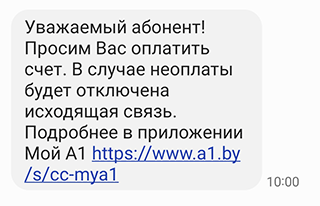
Чтобы получить возможность снова звонить другим абонентам, пополните счет в любом банке или через интернет банк.
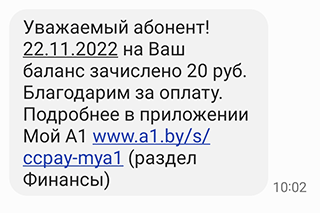
2. (Маловероятно) Вы установили запрет на исходящие звонки. Очень редко пользователи мобильного оператора делают это по своей воле. Чаще всего блокировка производится на принудительной основе при непогашении отрицательного баланса (см. пункт выше). Отметить самостоятельно установленную блокировку вы можете через личный кабинет либо обратившись за помощью к мобильному оператору по стандартном телефону.
3. Программы-блокировщики запретили исходящие звонки. Соответствующие приложения вы можете деинсталлировать самостоятельно или обратиться к опытным пользователям. Если вы сами установили блеклист-приложение, внимательно изучите его настройки и правила дозвона. Возможно, блокировщик был установлен не вами, а другими пользователями (вашими родителями, молодым человеком и т.п.) без вашего ведома.
4. Возможно, данный абонент просто недоступен. Если звонки на другие номера возможны – скорее всего, проблема индивидуальна для отдельно взятого абонента, которому вы пытаетесь дозвониться.
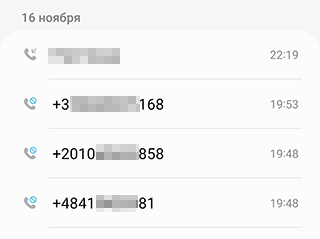
Он либо отключен от мобильной сети, либо недоступен. Чтобы решить данную проблему, подождите некоторое время и позвоните человеку. Как вариант, найдите другие способы связи.
Сбои на стороне мобильного оператора
Мобильный оператор зачастую является причиной возникновения проблем. Например, вам звонят, а на другом конце провода сообщают, что абонент не принимает звонки в данный момент. При этом, с вашей стороны никаких технических ошибок или “косяков” (как окажется позже) не было.
Вообще, причины, почему телефон не принимает звонки из-за накладок оператора, можно условно разделить на следующие виды.
Отсутствие зоны покрытия сети (абонент временно недоступен)
Симптомы такие: абонент может быть временно недоступен для входящих вызовов, хотя телефон включен. Или наоборот – вы не можете дозвониться ни по одному номеру.
Несмотря на, казалось бы, общедоступность мобильных сетей Билайн, МТС, постоянное освоение новых стандартов передачи связи (3G, 4G, 5G), до сих пор существуют места, где телефон попросту не ловит сеть и ваше устройство остается невидимым для абонентов. При этом телефон может быть включен и полностью функционален.
Чаще всего с проблемой можно столкнуться в подвальных помещениях, на удаленных от населенных пунктов территориях, в местах, где собственно нет покрытия сети со стороны мобильного оператора.
Решение проблемы.
Шаг 1. Попробуйте переместить устройство в локации, контролируя количество полос сети на экране.
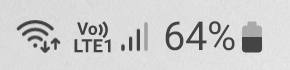
Шаг 2. Если же телефон по прежнему не принимает звонки и не дозванивается, смените локацию еще раз – чуть дальше, плюс минус пара километров.
Шаг 3. Переключитесь на другого мобильного оператора: Настройки – Подключения – Мобильные сети – Точки доступа.
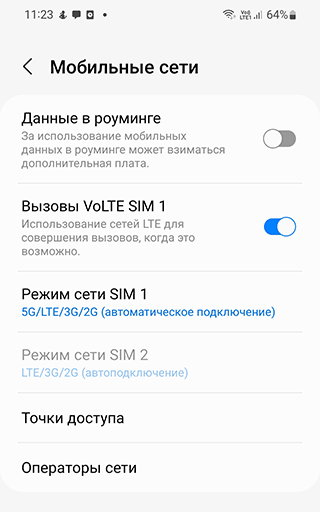
Выключите автоматический режим поиска.
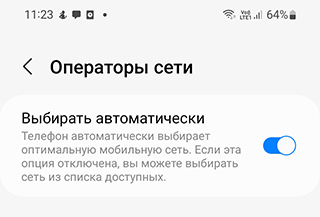
Выберите мобильного оператора из списка.
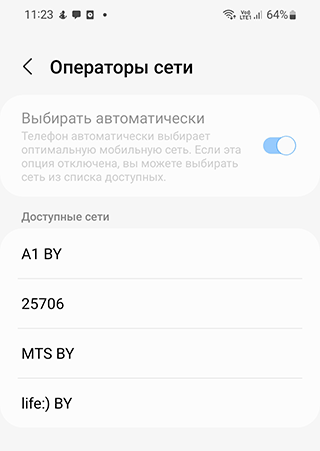
Аварии в мобильных сетях
Если базовая станция мобильного оператора, в зоне действия которой вы находитесь, находится на ремонте или обслуживании, принимать вызовы телефон будет через раз.
- Подождать окончания работ либо подключиться к другой базовой станции с помощью специальных утилит для телефона.
- Если ваше телефон двухсимочный Samsung – переключиться на другую сим-карту: Настройки — Подключения — Диспетчер SIM-карт.
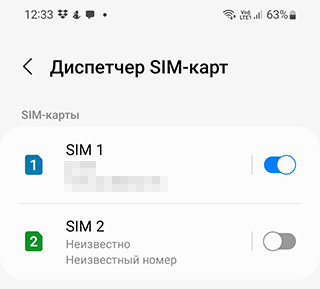
Блокировка мобильного номера
Оператор вправе заблокировать абонента, если он нарушает правила обслуживания.
Решение проблемы. Убедиться в блокировке можно путем звонка на заблокированный номер. Вместо стандартного сообщения «абонент временно недоступен», оператор оповестит о «временной блокировке абонента».
На счету недостаточное количество денежных средств
Если вы не внесли оплату за мобильные услуги, спустя вовсе не длительное время входящие звонки отключаются и, следовательно, не идут исходящие, а позже и входящие вызовы на/с телефона.
Даже если вы настраивали автооплату, характерны подобные сбои. Бывают случаи, когда смс с уведомлением об оплате не поступает и вы забываете оплатить счет или деньги, отправленные из банка, не доходят до вашего провайдера.
Решение проблемы.
- Проверяем баланс через моб. провайдера.
- Звоним оператору, чтобы выяснить, нет ли за вами скрытой задолженности по мобильным услугам.
- При необходимости, вносим оплату за услуги – наперед или погасив неоплаченный период.
Программные сбои Android
Если у вас не кнопочный телефон, а смартфон, то на телефоне может быть установлен сторонний софт. Это может быть скачанный не из Google Play или вредоносный код, бета-приложения, работающие со сбоями, блокировщики звонков – телефон будет сбрасывать входящие звонки, и другие абоненты не смогут дозвониться. Как вариант, телефон без уведомления пользователя может отклонять входящие вызовы.
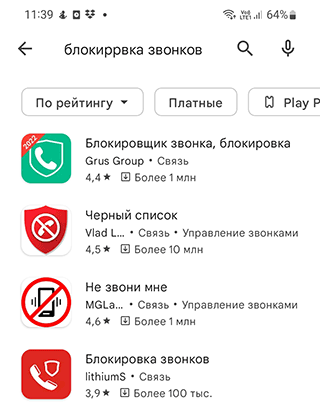
Решение проблемы:
1. Удалите все подозрительные приложения со смартфона; те, которые вам не нужны; запущенные последний раз неизвестно когда; игрушки; бесполезный софт.
2. Установите на телефон эффективное антивирусное программное обеспечение (желательно с хорошим рейтингом и в pro версии), проверьте устройство на вирусы и шпионское ПО.
3. Возможно, Андроид блокирует входящие вызовы из-за таких как приложений как Antinuisance for Android, Mr. Number, Should I Answer и т.п. Удалите черные списки или проверьте настройки блокировщиков. Зайдите в Историю звонков в приложении-блокировщике и изучите последние действия: были ли отклонены входящие вызовы за время активности блокировщика?
4. В крайнем случае, можно выполнить сброс смартфона к заводским настройкам (внимание! при сбросе удалятся все личные данные и скачанные файлы).
5. Убедитесь, что режим “В самолете” отключен. Дело в том, что помимо отключения мобильного интернета, данный режим отключает мобильную связь – соответственно, все входящие поступают в голосовую почту.
Перейдите в быстрые настройки, смахнув шторку (или в Настройки > Подключения > Авиарежим), и убедитесь, что он отключен.
6. Сообщение “невозможно позвонить так как нет аккаунтов”
На телефонах Xiaomi (a2 lite, redmi 6a и др.) имеет место такая проблема при совершении исходящего звонка.
Решить ее можно, установив последнее обновление прошивки Xiaomi “по воздуху”.
Аппаратные причины неисправности
Включенный мобильный интернет
Пользователи смартфонов Samsung сталкиваются с тем, что дозвониться к ним не могут из-за активированной функции мобильного интернета на смартфоне (чаще всего из-за подключения к 2G сетям).
Решение:
- Перейдите в «Настройки — Подключения»;
- Выберите пункт «Мобильные сети»;
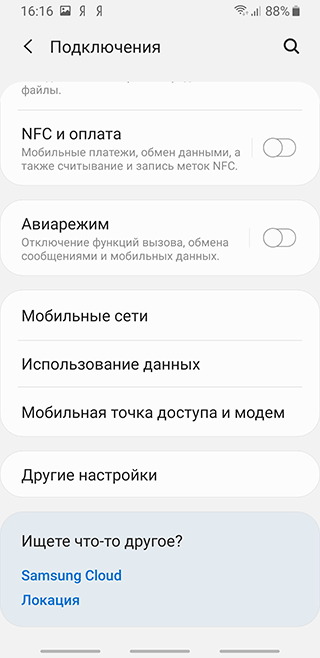
- Выберите нужную симку;
- Тапните по пункту «Режим сети» и выберите 3G или LTE при возможности.
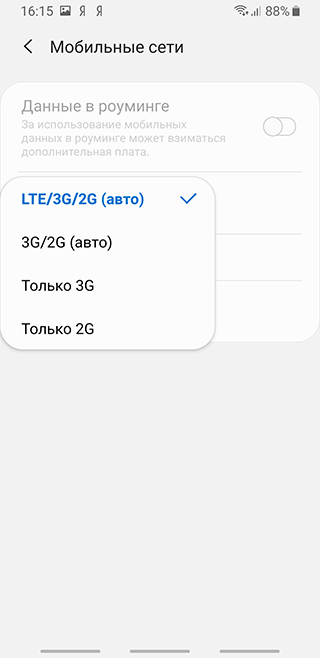
Если телефон не принимает входящие вызовы, данные стандарты позволят одновременно и принимать звонки от других абонентов, и серфить в интернете.
Две сим-карты в смартфоне
Эта проблема свойственна устаревшим телефонам без Dual SIM, где только один модуль для приема радиосигнала. Несмотря на два слота для сим-карт, пока одна карточка находится в сети, другая попросту недоступна.
Единственное решение – приобретение смартфона с двумя отсеками для симок.
Проблемы в работе радиомодуля
С проблемой могут столкнуться владельцы абсолютно любых устройств на Андроид.
Поможет банальная перезагрузка телефона:
- Зажмите кнопку выключения устройства на несколько секунд;
- Дождитесь отключения смартфона;
- Включите его снова через 10-15 секунд.
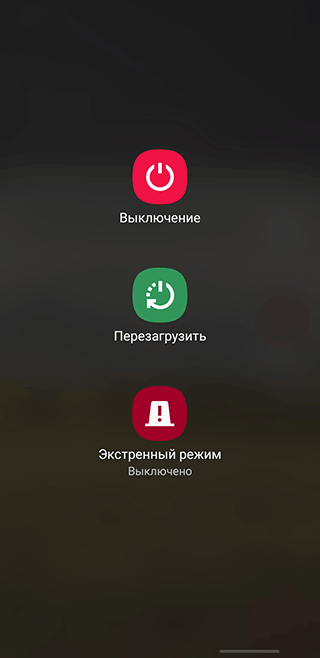
К слову, читатели в комментариях сообщают, что этот способ действительно помогает.
Еще один способ – включение / отключение “режима полета” через настройки Андроид либо панель быстрого доступа. Повторный поиск сети может занять несколько минут.
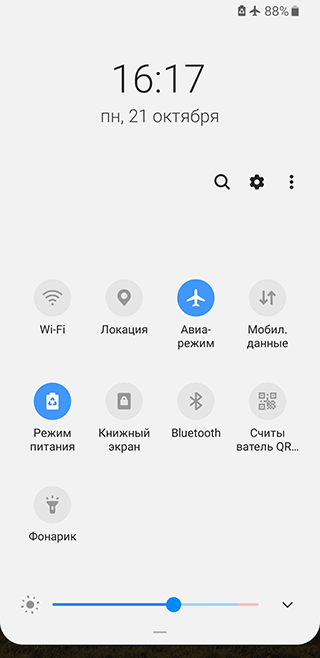
Неисправная сим-карта либо лоток
Если сим-карта неисправна, на устройстве не будут работать входящие вызовы. Выявить поломку можно следующим способом:
- Вставите симку в другой телефон.
- Если она принимает сигналы – значит, проблема в гнезде сим-карты.
- Если симка и на другом устройстве не регистрируется в сети – обратитесь в ближайший офис мобильного оператора и попросите заменить sim-карточку.
Несоответствие IMEI
Если текущий IMEI телефона не совпадает с заводским, смартфон может перестать принимать мобильные вызовы от других абонентов. Чаще всего с проблемой сталкиваются пользователи, которые самостоятельно выполняют перепрошивку устройства с одной ОС на другую.
Решение:
- Определите текущий IMEI код вашего смартфона, набрав комбинацию *#06#.
- Сравните номер на экране смартфона с комбинацией на коробке устройства. Если коробка отсутствует, сверить заводской IMEI можно по изображению под аккумулятором устройства.
- Если оба кода совпадают, проблема не в IMEI. В случае расхождения данных стоит обратиться в сервисный центр для восстановления работы устройства.
Ссылка по теме: Решаем проблемы с IMEI (восстановление, смена или получение данных о IMEI)
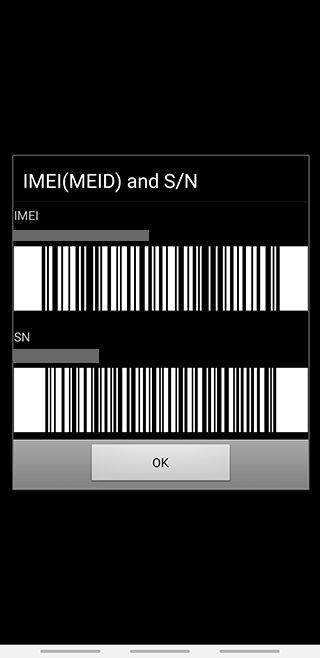
Удалось ли вам решить проблему?
Если проблема с входящими и исходящими звонками не решилась – дайте нам знать, напишите комментарий, указав модель телефона и мобильного оператора. Если же какой-то способ помог, также просьба рассказать об этом. Спасибо!
Источник: softdroid.net
Почему вызов завершен без гудков, как решить проблему?
Наверное, каждый сталкивался с проблемой, когда при попытке дозвониться до абонента вызов завершается автоматически даже без гудков. Попытка позвонить вновь также не дает результата. Но почему вызов завершен и что это значит? Раскроем все настройки и тайны в статье.

Причины ошибки
Чаще всего табличка с надписью «Вызов завершен» появляется сразу при наборе номера, но в редких случаях может выскочить и после нескольких гудков. Самой распространенной причиной проблемы может стать нежелание абонента общаться с вами, т.е. ваш номер добавлен в «черный список».
Однако не стоит расстраиваться сразу. Для начала рекомендуется проверить другие факторы, которые не дают дозвониться:
- включена функция переадресации вызов;
- техническое повреждение СИМ-карты или телефона;
- неверно работающие модули или проблемы с прошивкой телефона.
Однако зачастую не получается никому позвонить и по более примитивным причинам, не зависящим от звонящих. Иногда сеть просто перегружена или произошла какая-то поломка у самого оператора. Часто такое бывает во время больших праздников, особенно в Новый год. В такие напряженные дни техника оператора сотовой связи просто не выдерживает такого наплыва звонков.
Проблемы с переадресацией
Бывает, что вызов завершен без гудков из-за случайно подключенной функции автопереадресации, которая становится активной спустя определенное время. Чтобы справиться со сложностью абоненту необходимо связаться с технической поддержкой операторов сотовой связи или попытаться устранить ее самостоятельно.
Например, чтобы отменить переадресацию абонентам компании МТС и TELE2 необходимо набрать специальную USSD-команду: ##002#. У пользователей Мегафон список возможных команд еще более обширный:
- *#21# – проверка безусловной переадресации;
- *#62# – проверка наличия переадресации, если абонент недоступен;
- *#67# – позволяет проверить подключена ли переадресация, если абонент постоянно занят.
Также узнать подключена ли опция и при необходимости ее отключить можно в личном кабинете или через приложение каждого из операторов связи.
Что делать, если ни одна из вышеперечисленных команд не помогла?
Можно связаться напрямую с тех. поддеркой по бесплатным номерам. Для МТС это – 8 (800) 250-08-90; TELE2 – 611; Мегафон – 8 (800) 550-05-00.
Настройки телефона
Однако, если баланс телефона не в минусе, и вероятность переадресации или поломок сети исключена, а вы по-прежнему не можете позвонить, рекомендуется выполнить проверку настроек телефона. Для начала попробуйте перезагрузить смартфон с извлечением СИМ-карты. Часто многие проблемы решаются с помощью одной только перезагрузки. Также следует обязательно проверить не включена ли опция «Режим полета», которая автоматически делает невозможным совершение любых звонков.

На смартфонах Honor или Xiaomi существует также дополнительная функция отмены запретов на вызовы. Чтобы ее активировать понадобиться:
- Зайти в раздел «Расширенные настройки»;
- В раскрывшемся списки найти и выбрать функцию «Запрет вызовов», которая приведет к началу автоматическому сканированию данных;
- Далее нужно нажать «Отменить все запреты» и ввести ПИН-код для подтверждения активации.
Дополнительно следует проверить не внесен ли абонент в «черный список» вашего телефона. Это можно сделать, нажав три вертикальные точки в верхнем правом углу во вкладке «Телефон», затем «Настройки» и «Блокировка номеров». Если же есть подозрение, что человек, которому звоните заблокировал вас, тогда следует звонить ему с другого номера телефона.

Если на смартфоне установлены сторонние антивирусы, это также может стать причиной, почему вы не можете дозвониться абоненту. Можно устранить влияние антивирусной системы либо через настройки программы или же удалить приложение совсем. Если проблема не решится можно скачать программу заново, а если способ сработает, тогда лучше поискать нового более надежного защитника системы смартфона.
Выбор типа сети
Также, если звоните и вызов завершен сразу есть вероятность, что проблемы возникли с выбором типа сети. Обычно она стабильна и сохраняет параметры, заданные раньше, однако многие современные китайские смартфоны способны уже при звонке менять 4G на 3G и обратно. В настройках сети — это можно выполнить самостоятельно.
Например, на Xiaomi, чтобы сменить сеть понадобится:
- зайти в «Настройки» телефона;
- далее найти там кнопку «Мобильные сети», пролистав список чуть ниже установленного;
- убедиться, что функция звонков установлена на необходимой СИМ-карте (при разъеме для двух слотов). Если сбилась внутренняя настройка СИМ-карт и звонки установлены не на нужной, то меняйте эту настройку и можно смело продолжать пользоваться функцией звонков телефона. Если параметры установлены верно перейти к следующему пункту;
- выбрать «Предпочтительный тип сети»;
- если по умолчанию установлена сеть 4G необходимо сменить ее на 3G или динамическую.

После этих манипуляций рекомендуется еще раз перезагрузить телефон и попытаться дозвониться до абонента.
Иногда люди не могут позвонить и пишет вызов завершен из-за некачественной или повторной прошивки телефона. Тогда помочь с устранением данной проблемы сможет только мастер, который эту прошивку устанавливал.
Советы, если ничего не помогло
Если совсем ничего не помогло можно попробовать использовать один из трех крайних советов:
- Переставить СИМ-карту в другое устройство и убедиться, что она работает исправно. Если на другом телефоне ошибка повторяется рекомендуется обратится в офис представителя компании для восстановления функций и номера или же купить новую симку.
- Попробовать удалить контакты из записной книжки, предварительно создав резервную копию в облачном хранилище и обновить телефонную книгу.
- В самом крайнем случае можно скинуть телефон до заводских настроек обязательно сохранив данные на флешке. Данный способ наименее желательный по ряду причин. Во-первых, удалятся данные со смартфона и придется их восстанавливать. Во-вторых, скорее всего так и не определите, где именно в системе был баг.

Если вы так и не смогли определить, что значит вызов завершен на вашем конкретном телефоне рекомендуется обратиться за поддержкой в сервисный центр.
Источник: itstimetoknow.ru